چگونه با استفاده از Time Machine عکسها و موسیقیهای خود را به مک جدید منتقل کنیم؟

کاربران در مراحل اولیهی نصب OS X میتوانند تمامی و یا بخشی از اطلاعات گذشتهی خود را بازگردانند. اما گزینه ی دیگر برای این کار، بازگرداندن تمام اطلاعات مربوط به موسیقی و عکس با استفاده از رابط Time Machine است.
در ادامه به شما نحوهی بازیابی اطلاعات به طور مستقیم از بکآپ Time Machnie که بر روی درایو اکسترنال شما قرار دارد را نشان خواهیم داد.
توجه کنید که فولدر بکآپ شما توسط Finder به صورت Read-only است و نمیتوانید اطلاعاتی را به آن اضافه کرده و یا از روی آن پاک کنید.
مرحله اول: فولدر حاوی بکآپ Time Machine را باز کنید (Backups.backupdb)
مرحله دوم: Backups.backupdb را باز کرده و آخرین فولدر را بیابید
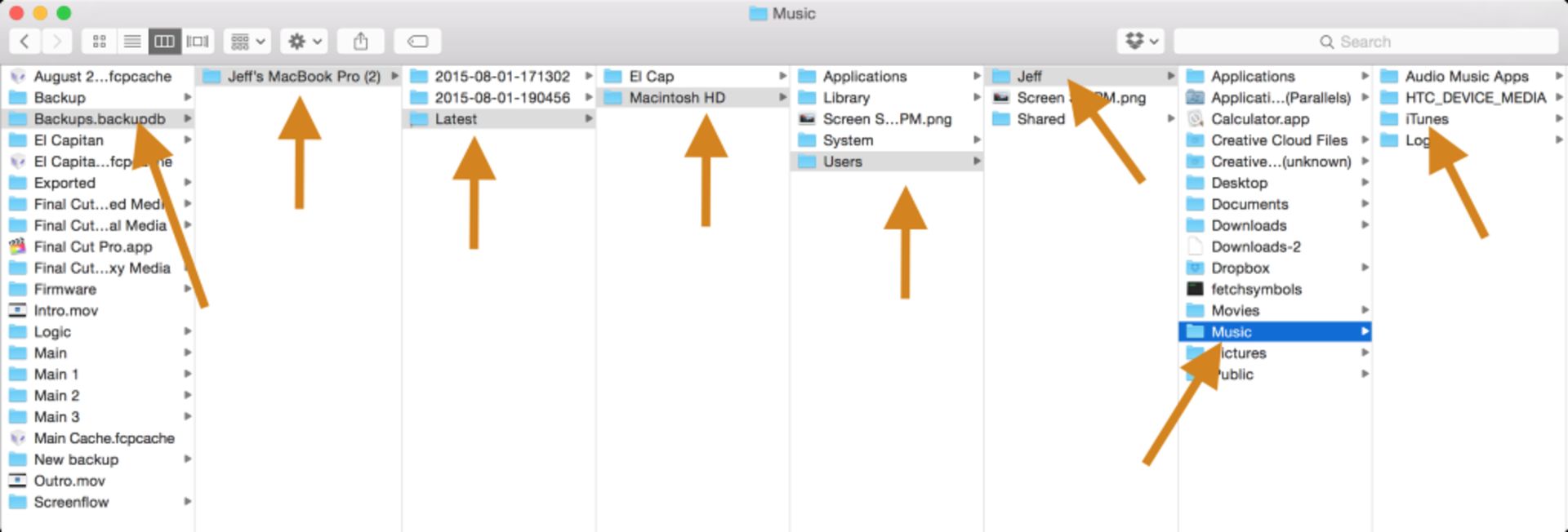
مرحله سوم: به فولدر Users خود رفته و فولدر مربوط به موسیقی و عکس رابیابید
مرحله چهارم: وارد فولدر موسیقی خود شده و فولدر آیتونز را بیابید و یا فولدر تصاویر را باز کرده و Photo library را اجرا کنید. حالا میتوانید آیتم دلخواه خود را با عملکرد درگ و دراپ به فولدر موسیقی و یا تصویر مک انتقال دهید.
همان طور که میبینید Time Machine امکانات و ویژگیهای خوبی را پیش پای شما قرار میدهد و بوسیلهی آن میتوانید اطلاعات مورد نیاز خود را به صورت انتخابی به مکبوک و یا سیستم عامل تازه نصب شدهی خود انتقال دهید.
نظرات